Saate Exceli töövihiku kuvada armatuurlaual või mõnel muul saidil, kui ühendate töövihiku Excel Web Accessi veebiosaga. Saate kohandada Excel Web Accessi veebiosade ilmet ja funktsioone ning ühendada need muude veebiosadega andmeanalüüsi toimingute (nt filtreerimine ja Välisandmete toomine) jaoks.
Töövihiku kuvamiseks Excel Web Accessi veebiosas peate veebiosa lehele lisama ja seejärel looma töövihiku veebiosaga, sisestades Excel Web Accessi tööriistapaani töövihiku URL-i või UNC-i. Viimase sammuna saate veebiosa kohandamiseks valida veebiosa Excel Web Accessi tööriistapaani atribuudid. Atribuutide konfigureerimisega saate reguleerida veebiosa suurust ja paigutust ning määrata, kuidas kasutajad saavad töövihikuga suhelda.
Märkus.: Kui see teave ei vasta sellele, mida te näete, võib Microsoft 365 pärast teenuse versiooniuuendust kasutada. Proovige ühendada Excel Web Accessi veebiosa Exceli töövihikuga ja koostada aruandeid, tulemuskaarte ja armatuurlaudu, kasutades Exceli teenuseid, et leida teavet, mis teile kehtib.
Selle artikli teemad
Excel Web Accessi veebiosa lisamine lehele
NB!: Enne töövihiku kuvamist Excel Web Accessi veebiosas peate töövihiku avaldama Exceli teenused või üles laadima selle saidil asuvasse dokumenditeeki.
See toiming kirjeldab konkreetseid juhiseid, mida peate tegema, et lisada Excel Web Accessi veebiosa mõnele olemasolevale veebiosalehe lehele. Veebiosa lisamiseks lehele peate kuuluma saidi SharePointi rühma liikmete> vaike-<saidi nimi.
Kui ühtegi sobivat lehte pole olemas, peate võib-olla saidi lehe looma.
Veebiosade lehele Excel Web Accessi veebiosa lisamiseks tehke järgmist.
-
Klõpsake paanil Kiirkäivitus nuppu kogu saidi sisu. Seejärel klõpsake lehel kogu saidi sisu nuppu Loo.
-
Klõpsake lehe loomine loendis lehed ja saidid nuppu veebiosa leht.
-
Järgmisel joonisel on kujutatud uue veebiosa lehe näide. Leht sisaldab päist ja ühte kontrollvahemiku tsooni. Iga tsoon sisaldab dialoogiboksi veebiosa lisamine . Klõpsake tsoonis, kuhu soovite Excel Web Accessi veebiosa lisada, nuppu Lisa veebiosa , et kuvada veebiosa valija.
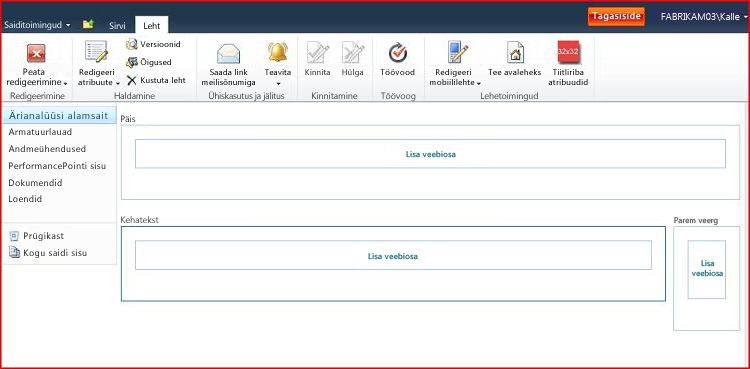
-
Klõpsake veebiosa valija paanil Kategooriad nuppu äriandmed. Klõpsake paanil veebiosad nuppu Excel Web Access. Seejärel klõpsake nuppu Lisa.
Märkus.: Teie saidi paanil veebiosad kuvatavad kindlad üksused võivad erineda selles illustratsioonis kuvatavate üksuste hulgast.
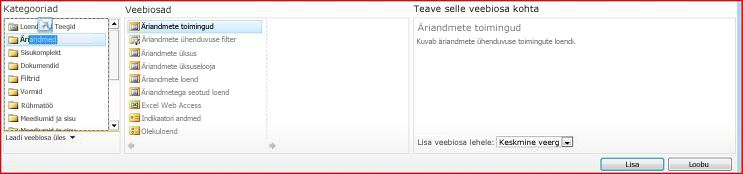
See lisab veebiosa lehele ja kuvab paani töövihiku valimine .
Töövihiku ühendamine veebiosaga
-
Excel Web Accessis valige paan töövihik , klõpsake tööriistapaani avamiseks linki siin. Leht muutub redigeerimisrežiimis ja kuvab Excel Web Accessi tööriistapaani.
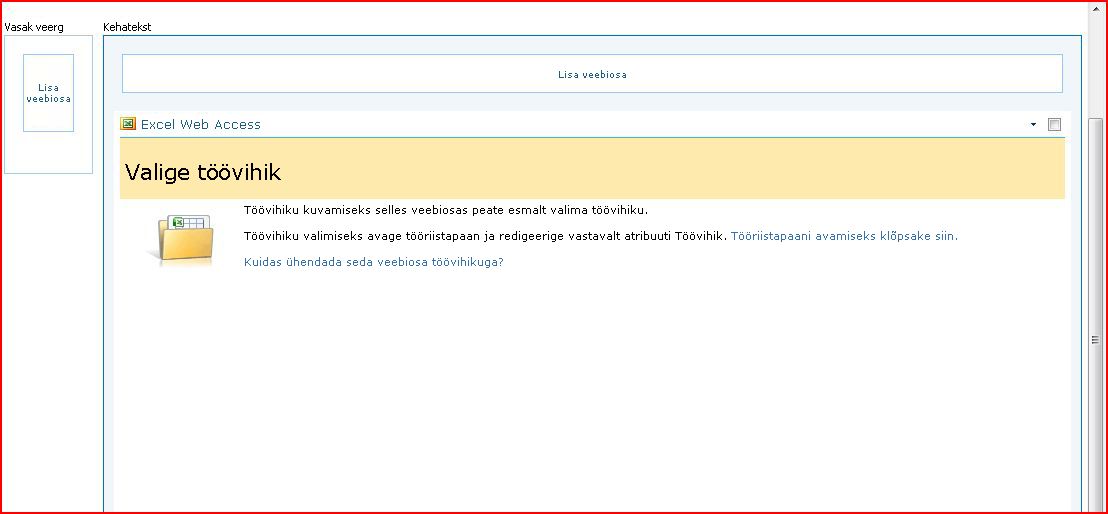
-
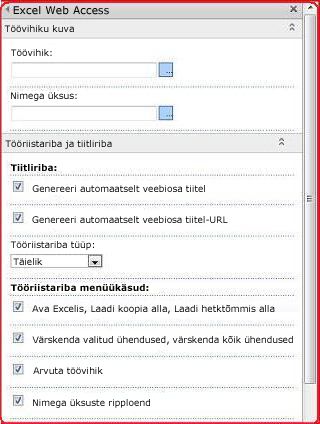
-
Tippige väljale nimega üksus töövihiku nimega üksuse nimi (nt määratletud nimi, diagrammi, tabeli, PivotTable-liigendtabeli või PivotChart-liigenddiagrammi nimi), mida soovite veebiosas kuvada.
-
Valige jaotises tööriistariba ja tiitliriba jaotis navigeerimine ja interaktiivsus ühte või mitut atribuuti, mida soovite lubada. Kui soovite atribuudi keelata, tühjendage seostuv ruut.
Muudatuste salvestamiseks ja veebiosa redigeerimise režiimist väljumiseks saate klõpsata Veebiosa tööriistapaani allservas nuppu OK . Töövihiku redigeerimise lõpetamiseks ja töövihiku kuvamiseks režiimis kuvamise režiimis klõpsake nuppu Peata redigeerimine.
See kuvab veebiosa, mille olete konfigureerinud kasutama oma seostuvat töövihikut lehel.










